- Autore Lauren Nevill [email protected].
- Public 2023-12-16 18:53.
- Ultima modifica 2025-01-23 15:21.
È possibile installare più browser Web su un computer. Il browser predefinito sarà quello in cui tutte le pagine Internet vengono aperte automaticamente quando si fa clic sui collegamenti. L'utente può scegliere il browser predefinito configurando le impostazioni appropriate.
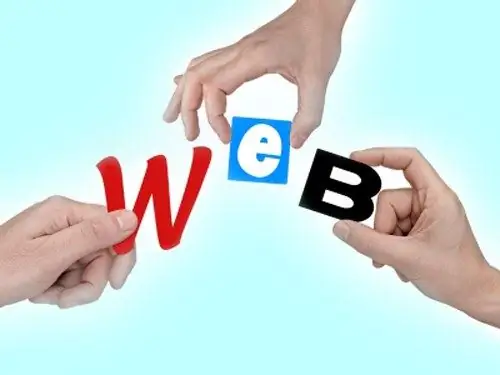
Istruzioni
Passo 1
Internet Explorer viene installato automaticamente con il sistema operativo Windows. Fino a quando non installerai un'altra applicazione per Internet, sarà considerato il browser predefinito.
Passo 2
Dopo aver installato qualsiasi altro browser, la prima volta che lo avvii, ti verrà chiesto di impostare il nuovo browser come browser predefinito. Se questa opzione ti soddisfa, accettala nella finestra di richiesta.
Passaggio 3
Nel caso in cui desideri scegliere tu stesso il browser predefinito (assegnarne uno nuovo o tornare dal nuovo al vecchio), è necessario impostare i parametri richiesti. Per impostare Internet Explorer come browser predefinito, avvialo e seleziona Opzioni Internet dal menu Strumenti.
Passaggio 4
Vai alla scheda "Programmi" nella finestra di dialogo che si apre. Nel gruppo "Browser predefinito" fare clic sul pulsante "Utilizza come predefinito". Usa un pennarello per contrassegnare la casella "Avvisami se Internet Explorer non viene utilizzato per impostazione predefinita" e applica le nuove impostazioni.
Passaggio 5
Per selezionare Mozilla Firefox come browser predefinito, avvia il browser e seleziona Opzioni dal menu Strumenti. Si aprirà una nuova finestra di dialogo, vai alla scheda "Avanzate". Nel gruppo "Preferenze di Sistema", seleziona la casella accanto a "Verifica sempre all'avvio se Firefox è il browser predefinito".
Passaggio 6
Fare clic sul pulsante "Verifica ora". Il programma controlla e ti chiede di impostare Firefox come browser predefinito. Accetta l'offerta rispondendo di sì nella finestra di richiesta. Salva le modifiche facendo clic sul pulsante OK. La finestra di dialogo si chiuderà automaticamente.
Passaggio 7
Allo stesso modo, puoi impostare qualsiasi browser come browser predefinito. Cerca nel menu, quindi nelle impostazioni del browser, pulsanti e comandi con significato simile. Non dimenticare di applicare le modifiche.






